金蝶KIS行政事业版凭证录入操作方法
金蝶软件录凭证怎么做

金蝶软件录凭证怎么做导读:现在很多财务日常所用的软件是金蝶,金蝶软件做账是比较简单方便的,而且功能也比较多。
用金蝶软件录入凭证的话,如果已经熟悉了自然就没有问题,要是不熟悉的话也就不知道金蝶软件录凭证怎么做?金蝶软件录凭证怎么做打开“凭证录入”页面,出来“记账凭证”页面。
首先在凭证的右上角“凭证字”那一项选中相应的凭证字。
“凭证号”是系统根据已经发生的业务自动生成的,不用管他。
下面“附单据数”填上。
双击“日期”去选中相应的日期。
“顺序号”是所有凭证的一个排序,没有太大意义。
下面在“摘要”中可以手工输入摘要,也可以按F7调出来常用摘要库选对应的摘要。
录入会计科目,可按按F7调出会计科目双击选中,也可直接输入会计科目代码。
输入金额。
录入第二条会计分录,第二条的会计分录的摘要如果和第一条一样的话,可以直接按快捷键或复制摘要。
录入会计科目。
录入金额,贷方金额可以直接按快捷键“=”键,就会自动平衡。
也可点凭证页面工具栏“平衡”按钮。
录入完毕之后,可按凭证页面的保存按钮保存凭证,也可以按快捷键F8保存凭证。
金蝶软件,凭证录入如何输数量1、财务软件在编制会计分录时,对需要进行数量金额核算的科目需要先进行科目设置为数量金额2、在账务处理中,编制记账凭证时,当选中该数量金额科目时,系统会自动弹出输入数量的窗口3、假如错过了数量输入窗口可以通过点击菜单栏选项:外币。
则可以再次进行数量输入。
关于金蝶软件录凭证怎么做的内容如上,其实金蝶软件录入凭证是比较简单的,一般学习过后再加上自己的摸索,熟悉了自然就能够将凭证弄得清清楚楚。
更多金蝶软件录入凭证的知识,会计学堂都可以给你详细的介绍。
账务处理金蝶KIS行政事业版操作方法
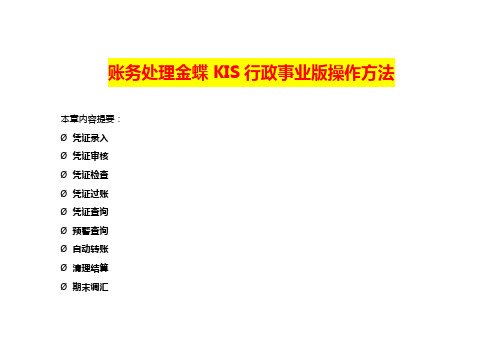
会计账簿是以会计凭证为依据,对全部的经济业务进行全面、系统、连续、分类地记录和核算,并按照专门的格式以一定的形式联结在一起的账页所组成的簿籍。
在凭证过账处理中,系统已将记账凭证自动记入账簿。只要所录入的凭证经过过账,您就可以在此功能中迅速地查询到总账、明细账、多栏式明细账、数量金额总账、数量金额明细账、核算项目总账中的有关数据资料及各类账簿的有关本位币、各种外币、以及综合本位币的发生额和余额数据。
为方便用户使用,系统提供了多种凭证数据的校核和控制功能;会自动检验记账凭证借贷方是否平衡;检验科目是否为最明细级;检验本位币金额是否等于汇率乘原币;检验金额是否等于数量乘单价;检验往来核算的客户是否已超出授信值等等。系统在对凭证内数据进行控制的同时,还对凭证在记账前的审核检验提供控制。为了使系统更加灵活。这些控制你可以根据您单位的实际情况进行设定。
会计凭证分为原始凭证和记账凭证两种,电算会计中一般不直接处理原始凭证。因此,在业务发生时应首先根据原始凭证和其他有关业务资料手工填制凭证。或者也可以根据原始凭证直接在电脑上制作记账凭证,但这样做的效率比较低,而且容易出错,一般不提倡这样做。
金蝶KIS行政事业版已经达到了相当高的自动化水平,所有与固定资产、工资有关业务及期末调汇、清理结算业务等一些日常处理业务,系统可以根据原始数据资料自动生成记账凭证,这类记账凭证不要求用户自己制作。
二、期末处理:
为了总结某一会计期间(如月度和年度)的经营活动情况,必须定期进行结账。结账之前,按单位财务管理和成本核算的要求,必须进行期末调汇及清理结算等工作。若为年底结转,还必须结平经营结余和事业结余账户。
期末处理包括:期末调汇、清理结算、自动转账和期末结账等四个方面的工作。
期末处理所产生的凭证一般不允许用户再直接修改,但如果确有必要,且用户能保证系统数据的准确性,可修改自动转账、期末调汇和清理结算产生的凭证。
金蝶云会计操作流程

金蝶云会计操作流程
金蝶云会计操作流程如下:
1. 凭证录入:在主窗口中选择“凭证”,点击“凭证”录入,在凭证录入窗口中单击“凭证录入”按钮,输入摘要、会计科目、金额等信息,最后点击“保存”按钮。
2. 凭证查询:在主窗口中选择“凭证”,点击“凭证查询”,在查询条件中设置需要查询的凭证条件,点击“确定”按钮即可查询到相应的凭证。
3. 凭证审核:在审核之前要先在右下角“用户名”更换成审核人的名字来进行审核。
4. 凭证过账:在凭证处理窗口中单击“凭证过账”按钮,按提示步骤过账。
5. 期末结账:在主窗口中选择“期末结账”,进入结账界面,点击“开始结账”按钮,等待结账完成即可。
6. 出纳扎帐与反扎帐:在主窗口中选择“出纳扎帐”,进入扎帐界面,选择需要扎帐的账户和日期,点击“开始扎帐”按钮,等待扎帐完成即可。
如果需要反扎帐,则在扎帐界面中点击“反扎帐”按钮即可。
7. 备份(磁盘或硬盘):在主窗口中选择“工具菜单”,点击“备份”按钮,选择备份路径和文件名,点击“确定”按钮即可完成备份。
8. 账套恢复:在主窗口中选择“工具菜单”,点击“恢复”按钮,选择需要恢复的账套文件和恢复路径,点击“确定”按钮即可完成恢复。
以上是金蝶云会计操作流程,供您参考,建议查阅金蝶云会计官方网站或咨询金蝶云会计客服了解更多操作细节。
金蝶财务软件的操作流程

一、凭证录入1.凭证录入点击主窗口中的【凭证】,单击【凭证】录入在凭证录入窗口中单击【凭证录入】按钮,在这个窗口中就可以录入凭证了。
首先把光标点到“摘要”输入摘要(例如:提现)→【会计科目】,输入科目代码(或者按右上角获取键和F7都可以选择会计科目,不用手工输入)→借方金额输入数→下一个摘要输入(也可以用双“/”和第一个摘要相同)→会计科目获取科目→贷方输入金额,(也可以按C T R L+F7让借贷方自动配平)→【保存】。
会自动弹出一张新的凭证,再输入下一张凭证。
在输入一半的凭证想不要了,可以按【复原】,复原键也等于【删除】。
删除这张凭证。
在凭证录入的时候像【利息收入】的凭证要都做在借方,把贷方的数用红字在借方体现(先在借方输入数在按一下负号就可以了)。
在凭证录入的时候想计算数可以按【F11】。
想打印凭证时到【凭证查询】里点左上角的点【凭证】键预览,然后【打印】,想调整距离在【凭证】里的【打印设置】来设定。
2.凭证审核在审核之前要先在右下角【用户名】更换成审核人的名字来进行审核。
点击主窗口中的【凭证审核】,系统会弹出菜单,可以单张或成批审核,即进入凭证审核的状态,在此窗口可以进行凭证审核。
此时不能进行修改,只能查看,查看完毕后可以对凭证审核并签章。
3.凭证反审核在凭证审核后要修改这张凭证,首先要更换成审核人的名字,再点【凭证审核】点【成批审核】或【单张审核】,确定以后选中一张凭证点一下【审核】让这张凭证回到没审核之前,关闭以后更换成制单人的名字到【凭证查询】里修改或者删除这张凭证。
4.凭证过帐在凭证处理窗口中单击【凭证过帐】按钮,按提示步骤过帐。
5.凭证查询在凭证处理窗口中单击【凭证查询】按钮,系统弹出【凭证过滤】窗口,选择过滤条件后按【确定】,系统进入【会计分录序时簿】窗口。
6.修改已过帐凭证A.红字冲销或补充登记B.反过帐(C T R L+F11)再修改凭证冲销:在【序时簿】窗口,将光标定位于要修改的凭证中,在文件菜单中选择【冲销】系统会自动生成冲销凭证,保存此凭证。
金蝶销售合同要怎么录入凭证
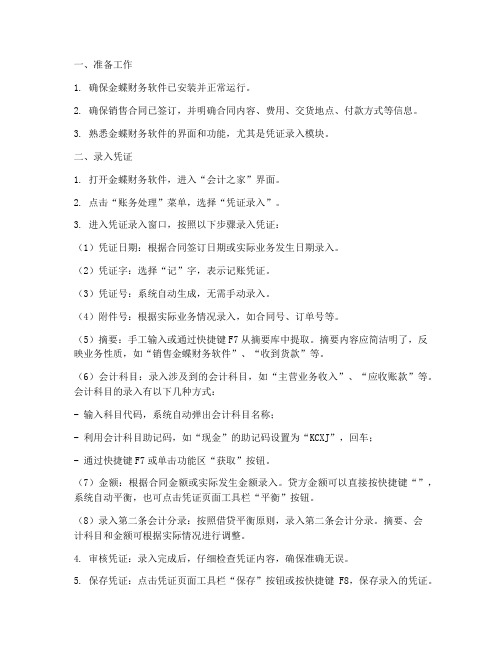
一、准备工作1. 确保金蝶财务软件已安装并正常运行。
2. 确保销售合同已签订,并明确合同内容、费用、交货地点、付款方式等信息。
3. 熟悉金蝶财务软件的界面和功能,尤其是凭证录入模块。
二、录入凭证1. 打开金蝶财务软件,进入“会计之家”界面。
2. 点击“账务处理”菜单,选择“凭证录入”。
3. 进入凭证录入窗口,按照以下步骤录入凭证:(1)凭证日期:根据合同签订日期或实际业务发生日期录入。
(2)凭证字:选择“记”字,表示记账凭证。
(3)凭证号:系统自动生成,无需手动录入。
(4)附件号:根据实际业务情况录入,如合同号、订单号等。
(5)摘要:手工输入或通过快捷键F7从摘要库中提取。
摘要内容应简洁明了,反映业务性质,如“销售金蝶财务软件”、“收到货款”等。
(6)会计科目:录入涉及到的会计科目,如“主营业务收入”、“应收账款”等。
会计科目的录入有以下几种方式:- 输入科目代码,系统自动弹出会计科目名称;- 利用会计科目助记码,如“现金”的助记码设置为“KCXJ”,回车;- 通过快捷键F7或单击功能区“获取”按钮。
(7)金额:根据合同金额或实际发生金额录入。
贷方金额可以直接按快捷键“”,系统自动平衡,也可点击凭证页面工具栏“平衡”按钮。
(8)录入第二条会计分录:按照借贷平衡原则,录入第二条会计分录。
摘要、会计科目和金额可根据实际情况进行调整。
4. 审核凭证:录入完成后,仔细检查凭证内容,确保准确无误。
5. 保存凭证:点击凭证页面工具栏“保存”按钮或按快捷键F8,保存录入的凭证。
三、注意事项1. 确保凭证日期大于等于系统当前期间,否则系统不允许保存凭证。
2. 会计科目和金额录入要准确,避免出现借贷不平衡的情况。
3. 摘要内容要简洁明了,便于日后查询。
4. 如有需要,可使用金蝶财务软件的常用摘要库和会计科目库,提高录入效率。
5. 定期进行凭证审核,确保凭证准确无误。
通过以上步骤,您可以在金蝶财务软件中成功录入金蝶销售合同的凭证。
金蝶kis行政事业版操作手册
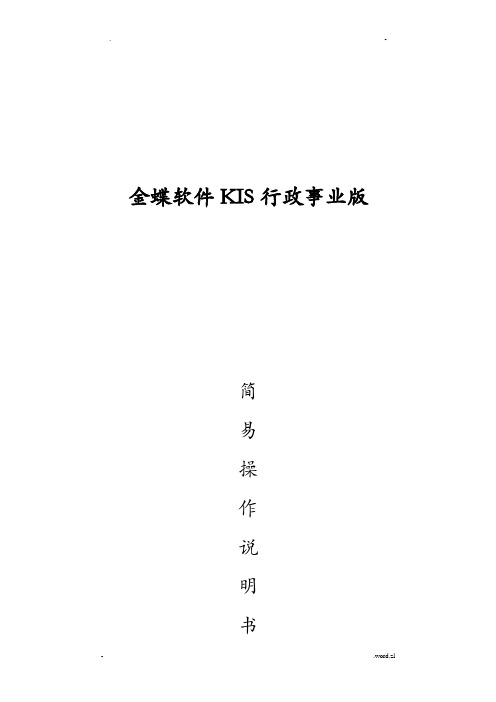
金蝶软件KIS行政事业版简易操作说明书金蝶软件实施效劳中心前言本操作说明书严密结合行政事业单位日常对软件的主要操作流程编写,目的是让操作人员快速掌握金蝶KIS行政事业版账务软件的应用流程和根本操作。
由于时间和水平的限制,言之不详以及疏漏之处在所难免,还望各单位具体使用软件的教师理解。
如想了解更加详细的操作说明,请参照软件中配套的?金蝶KIS行政事业版操作说明书?或者直接和金蝶效劳工程师进展沟通。
最后祝各位领导和教师学习、工作愉快!目录一、软件安装4二、加密注册12三、软件登录151、帐套模版设置162、创立用户193、权限设置204、初始化数据录入:23三、日常操作271、凭证录入272、凭证审核333、凭证过账374、清理结算395、凭证账表的查询436、凭证打印467、报表制作与查询53附录:金蝶操作技巧58一、软件安装首先将金蝶安装光盘放入光驱,在我的电脑翻开光盘。
然后点击kissetup文件,开场安装软件。
首先选择安装金蝶KIS加密效劳器,在安装界面点击金蝶KIS加密网络效劳器,如以下图:点击下一步点击“是〞点击下一步点击下一步,默认的安装路径为C盘下面的系统文件夹。
如以下图:点击浏览,选择目录,我们要求设置安装目录为:D:\Kingdee\KIS\KISServer目录,如以下图所示直接把C改成D,然后把\program Files删掉就可以了,如以下图所示点击确定完成安装完加密效劳器之后,接下来开场安装金蝶KIS行政事业版在安装界面点击金蝶KIS行政事业版点击下一步点击“是〞点击下一步点击下一步跟安装加密效劳器同样的步骤,把C盘改成D 盘,\Program Files删掉。
保存实际安装目录为d:\Kingdee\KIS\XZSYB如以下图:点击确定之后,点击下一步继续安装软件点击完成,完毕金蝶软件安装。
二、加密注册软件已经安装完毕,我们还要就要进展软件的加密注册,在对金蝶加密卡进展注册之前,首先要找一台电脑可以登录INTERNET互联网或者把主机接入INTERNET互联网,因为注册需要登录到金蝶注册进展。
金蝶KIS专业版标准版迷你版行政事业版的使用流程

{金蝶代理商广州金目信息科技公司}金蝶KIS专业版标准版迷你版行政事业版的使用流程KIS主要分为系统初始化和日常处理二部分一、系统初始化在系统初始化部分主要有以下五个方面:1.新建帐套 2.帐套选项 3.基础资料 4.初始数据录入 5.启用帐套(一)新建帐套:会计科目结构-会计期期间(选择自然月份)-帐套启用期间(注意年中和年初建帐的区别。
打开金蝶软件点击“新建”按钮,开始新建帐套的建立,先选好帐套文件存放路径,并在文件名处输入公司简称。
点击“打开”按钮,系统打开建帐向导窗口按要求输入公司全称。
点击“下一步”按钮,设置贵公司所属行业。
点击“下一步”按钮,按要求设置会计科目结构按要求设置会计期间界定方式系统提示帐套建立所需的资料已经完成-点击“完成“进入初始化设置用户管理设置:打开“工具”菜单-选中“用户管理”点击用户设置的新增按钮会弹出“新增用户”窗口。
用户名:一般使用会计人员的真实姓名安全码:识别用户身份的密码,当KIS重新安装后,需要增加操作员或系统管理员。
以前操作用户已经授权过一次,此时只需要增加操作员时保证安全码与上次输入一致,则不需要重新授权。
用户授权:选中需授权的用户,点击“授权”按钮弹出“权限管理”对话框,可以给用户设置所需要的权限。
(二)帐套选项单击初始化设置界面上的“帐套选项”-在“凭证”里把凭证字改为“记”字,结算方式可以按自己的要求设定,在“帐套选项”里的选项左边时1-4,右边是1和3,在帐套高级选项中的固定资产里增加固定资产减值准备科目,并在固定资产折旧时将减值准备的值计算在内划上对号。
(三)基础资料会计科目:在主窗口选择“会计科目”-设置会计科目功能:设置企业会计科目不同会计科目设置时,注意的要点各不相同,以下分为四种情况细述会计科目的设置:1.一般会计科目的新增设置2.涉及外币业务核算的会计科目设置3.挂核算项目的会计科目设置4.数量金额式会计科目的设置会计科目的增加:点击“新增”按钮一般会计科目的新增:上级科目代码与下级科目代码之间是根据科目结构设置的,位数来区分的,不需要加任何分隔符号,各级之间的下级科目名称不需要连带上级科目的名称。
金蝶财务软件标准版操作流程(三)凭证模块范文
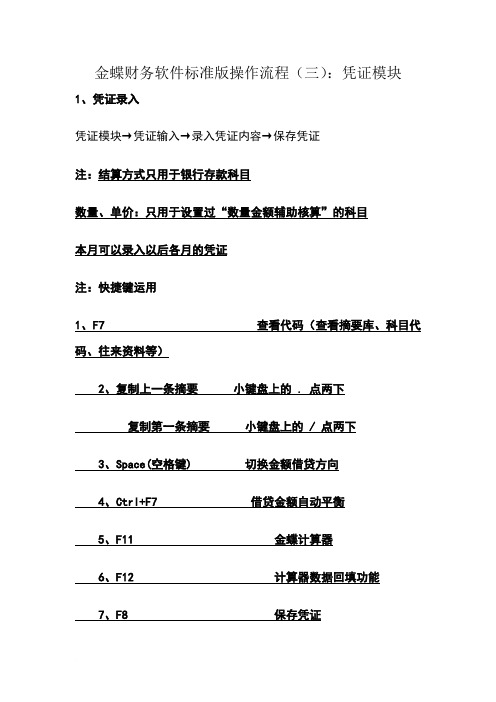
金蝶财务软件标准版操作流程(三):凭证模块1、凭证录入凭证模块→凭证输入→录入凭证内容→保存凭证注:结算方式只用于银行存款科目数量、单价:只用于设置过“数量金额辅助核算”的科目本月可以录入以后各月的凭证注:快捷键运用1、F7查看代码(查看摘要库、科目代码、往来资料等)2、复制上一条摘要小键盘上的 . 点两下复制第一条摘要小键盘上的 / 点两下3、Space(空格键)切换金额借贷方向4、Ctrl+F7借贷金额自动平衡5、F11金蝶计算器6、F12计算器数据回填功能7、F8保存凭证8、红字凭证制作:先输数字,后打负号2、模式凭证1)保存为模式凭证凭证模块→凭证输入→录入凭证内容(不保存)→“编辑”菜单中“保存为模式凭证”2)调入模式凭证凭证模块→凭证输入→“编辑”菜单中“调入模式凭证”→选择需要调入的摸板→确定(调入时可将模式凭证设置为新增凭证的初始状态)注意:凭证数据是日常帐务查询的原始数据,必须保证其数据的准确性。
3、凭证查询凭证模块→凭证查询→过滤条件→会计分录序时簿F9:会计分录序时簿中的刷新快捷键1)修改凭证凭证模块→凭证查询→过滤条件→会计分录序时簿→选择→需修改的凭证工具条上修改按钮→修改后保存凭证即可2)删除凭证凭证模块→凭证查询→过滤条件→会计分录序时簿→选择→需修改的凭证工具条上删除按钮即可注:若需删除的凭证不是最后一号凭证,则先作废,需作第二次删除处理.删除凭证必须处于未审核、未过帐状态3)凭证审核(以审核人员身份登录即审核与制单人员不可是同一个人)单张审核凭证模块→凭证查询→过滤条件→会计分录序时簿→选择→需审核的凭证工具条上审核按钮→弹出凭证→凭证界面审核→按钮(开关按钮)即可单张销章凭证模块→凭证查询→过滤条件→会计分录序时簿→选择→需销章的凭证→工具条上审核按钮→弹出凭证→凭证界面审核→按钮(开关按钮)即可成批审核凭证模块→凭证查询→过滤条件→会计分录序时簿→“文件”菜单下“成批审核”注:审核后发现错误应如何处理?将错误凭证反审核--》修改凭证注:建议凭证是谁审核的就由谁反审核4)凭证冲销(凭证处于已过帐状态)凭证模块→凭证查询→过滤条件→会计分录序时簿→“文件”菜单下“冲销”→弹出红字凭证→保存4、凭证过帐(记帐)及反过帐1)凭证过帐凭证模块→凭证过帐→提示性窗口→下一步至完成3)凭证反过帐会计之家界面→系统管理员身份→快捷键“Ctrl+F11”注:若凭证在过帐后发现凭证错误应如何处理?a、红字冲销:冲销错误凭证自动生成一张红字凭证,补做正确凭证b、反过帐:Ctrl+F11,由系统管理员做--》反审核--》修改凭证。
- 1、下载文档前请自行甄别文档内容的完整性,平台不提供额外的编辑、内容补充、找答案等附加服务。
- 2、"仅部分预览"的文档,不可在线预览部分如存在完整性等问题,可反馈申请退款(可完整预览的文档不适用该条件!)。
- 3、如文档侵犯您的权益,请联系客服反馈,我们会尽快为您处理(人工客服工作时间:9:00-18:30)。
1、插入分录
在当前行的前面插入一条空白的记录,此时可以录入一条新的科目及金额等项数据。
2、删除分录
删除当前光标所在的一条记录。
3、拷贝分录、粘贴分录
在录入记账凭证分录时,如果有一条或多条分录摘要及会计科目相同,就可以使用拷贝分录和粘贴分录的功能。将光标分别移至要拷贝的分录和要粘贴的地方,再先后点击编辑菜单中“拷贝分录”和“粘贴分录”即可,这样就改善了只有金额和结算日期不同的分录输入。您只需修改金额和结算日期,方便操作,提高效率。
9、录入核算项目:通过F7或菜单上的“获取”按钮进行选取,我们选择“上海一百”。
10、输入业务编号:直接手工录入。我们手工输入“11”。
11、输入借方金额:手工录入人民币8500。
12、录入贷方科目:与8中的操作方式相同,我们用F7选择“银行存款—中行高新办美元户1188”,由于该科目核算外币,因此系统自动切换到外币录入界面。
8、录入借方会计科目:会计科目的录入,有3种方式,第一,输入科目代码回车,系统自动弹出科目名称;还可输入科目的助记码,如“应收账款”科目的助记码设置为YSZK,回车,系统自动弹出科目代码及科目名称;另外还可通过F7或上方的获取按钮进行获取。我们手工录入113回车,由于“应收账款”科目下挂了核算项目并进行了往来核算所以还要输入核算项目和业务编号。
4、凭证字:通过下拉菜单进行选取。由于是通过银行收到货款,我们选取“银”字。
5、凭证号:系统自动弹出当前凭证字最大凭证号+1。目前“银”字凭证最大号为2,所以这张凭证的凭证号为3号。
6、附单据张数:可手工录入,也可通过上下箭头进行修改。我们手工输入1。
7、摘要:可手工输入,也可通过F7从摘要库中提取,在F7调出界面中中我们也可以对凭证库进行维护,增加相应的摘要类别,输入具体的摘要。我们手工输入“收到货款”。
图4-4
1、“保存凭证”
用于将已录制好的凭证存入磁盘,在保存之前,系统会首先对凭证的合法性进行检查,要检查凭证借贷是否平衡,科目代码是否存在,是否最明细科目,以及记账日期是否符合要求等。
2、“复原”
用于恢复本张记账凭证修改之前的状态。执行此功能后,本次修改的内容无效。
3、“审核”
执行凭证审核功能。要注意的是:审核人与制单人必须不能为同一人。而且该功能只有在“更换操作员”后,进入“会计分录序时簿”窗口,执行“审核”功能方可。详情请参见“账务处理”模块中的“凭证审核”一节。
图4-2
1、在“会计之家”主界面“账务处理”模块中,单击〈凭证录入〉按钮,系统进入凭证录入窗口。
2、顺序号:系统预设。
3、日期:可通过上下箭头进行修改,也可手工直接录入,或者双击鼠标,弹出日历进行选择。需要注意的是凭证日期一定大于等于系统当前期间,如果小于当前期间,系统不允许保存凭证。我们双击鼠标选取日期为2000.03.31
图4-3
二、凭证录入菜单描述
为了在记账凭证录入窗口中快捷有效地录入记账凭证,系统在菜单和工具条中提供了许多功能操作。由于菜单与工具条中的按钮功能一致,我们在这里就放在一起一并进行说明。
(一)文件菜单
系统在文件菜单中提供了“保存凭证”、“复原”、“审核”、“关闭”、“打印”、“打印预览”等项功能,如图4-4所示:
13、币别:系统自动弹出该科目核算的币别,这里该科目核算的是美金。
14、汇率:当期的期初汇率,此汇率在此可以修改。我们使用系统默认的汇率8.5。
15、输入贷方金额:输入相应的金额,系统自动根据金额和汇率计算出本位币的金额,此金额的借贷方向可通过空格键进行相应的切换。如果您想录入一个负数的金额,那么在录入完正数后按负号即可。我们输入1000,系统自动计算得出8500。
4、“使用套打”
该选项是根据您的需要而设置,套打如何设计,参见《套打设计使用说明》。
5、“打印”
将本次录入的记账凭证按照设定的格式从打印机打印出来。
6、“打印预览”
将记账凭证录入窗口按照打印出来的样式在屏幕上显示出来,以便调整打印输出的凭证样式。
7、“打印设置”
图4-5
设置记账凭证的打印格式,在文件菜单中选择“打印设置”后,系统弹ห้องสมุดไป่ตู้图4-5所示窗口。在打印设置窗口中,您可以设置记账凭证的打印输出格式、大小、字体及凭证栏宽度等参数。
金蝶KIS行政事业版凭证录入操作方法
凭证录入功能为用户提供了一个仿真的凭证录入环境,系统为您提供许多功能操作以方便您高效快捷地输入记账凭证。在这里,可以将您制作的记账凭证录入电脑,也可以根据原始单据直接制作记账凭证。
一、案例说明
首先我们通过下面这个案例来了解一下输入一张凭证的过程:
案例:2000年03月31日通过银行美金账户收到“上海一百”应收货款1000美金(即8500人民币)。
图4-7
7、保存为模式凭证
可以通过将当前凭证的格式保存为模式凭证,并将第一条分录的摘要作为模式凭证的名称,此时您可对图4-8所示的选项取舍,最后“确定”即可。
4、启用科目预警
当事先在工具菜单“科目预警设置”功能中进行了预警条件的设置。则在凭证输入或凭证修改窗口录入或修改时,如果录入或修改的分录与凭证相关控制有冲突时,系统即时报警提示。
关于科目预警的用法请参见本章第六节。
5、保持模式凭证
对当前凭证所启用的模式保持不变,不作修改。
6、调入模式凭证
当调入模式凭证时,您可对图4-7窗体中选取某模式凭证,在这个窗体中您可做增加、修改、删除模式凭证。
如果使用套打,当选择打印设置时,系统将弹出套打设置窗口,其具体设置参见《套打设计使用说明》。
8、“关闭”
关闭正在输入的记账凭证窗口,结束凭证输入,返回会计之家。
(二)编辑菜单
在编辑菜单中可以执行“插入分录”、“删除分录”、“拷贝分录”、“粘贴分录”、 “启用科目预警”、“保持模式凭证”、“调入模式凭证”和“保存为模式凭证”等操作。
16、由于贷方科目属于结算类科目,我们还可以输入结算方式、结算号和结算时间。在结算方式中选择“支票”,结算号输入“111”,结算日期输入“2000.03.31”
17、保存:输入完凭证点击左上方的“保存”按钮即保存了这张凭证。
下面我们就凭证录入中一些菜单和重要功能进行详细讲述:
在图4-1所示的账务处理模块中,单击〈凭证录入〉按钮,系统进入如图4-3所示的凭证录入窗口。在这个窗口中,您就可以开始录入记账凭证了。
